Da bi lahko natančno pregledali posamezne parametre variacijskega senčila, ustvarimo novo material, tako da dvakrat kliknemo na prosto mesto v upravitelju materiala, kjer pustimo aktiviran kanal barve skupaj s privzeto nastavljenim kanalom odsevnosti.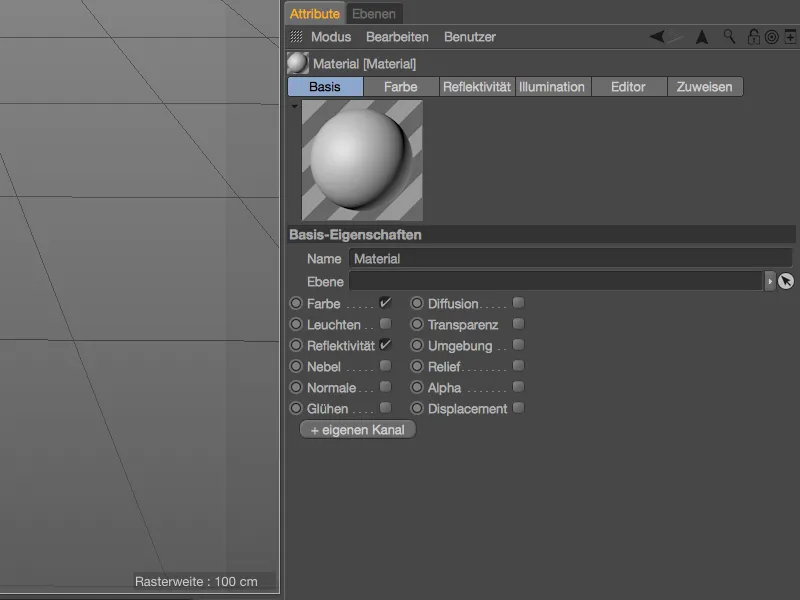
Senčilo variacij naj poskrbi za barvne variacije v kanalu barve, zato dodamo senčilo kot teksturo preko ustrezne puščice. Senčilo variacij najdemo v podmeniju učinki senčil.
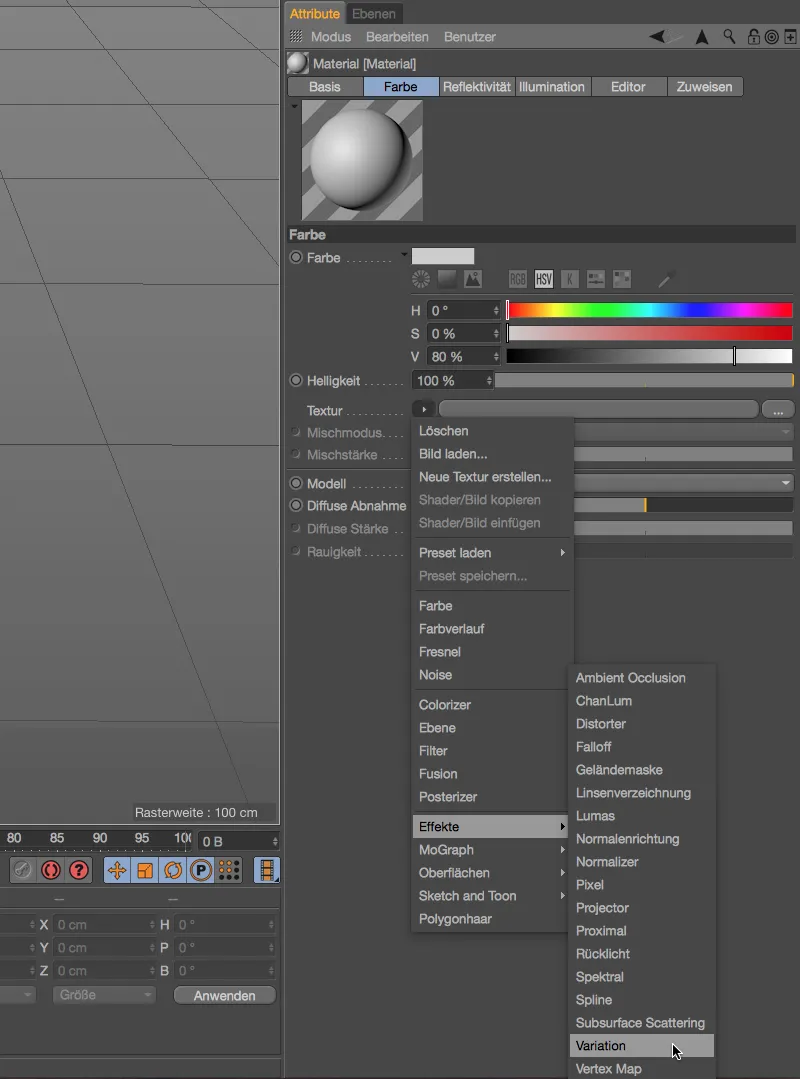
Obarvana predogled materiala vsaj nakazuje, da se je na barvne načine materiala že nekaj spremenilo. Do obsežnega pogovornega okna dostopimo preko gumba za teksturo na senčilu variacij.
Načini variacij
V odseku načinov variacij lastnosti senčila, gre za osnovne nastavitve variacij. Začetna vrednost zagotavlja naključno porazdelitev in jo je mogoče variirati z drugo predlogo.
Če naj senčilo variacij deluje na same predmete...
Čeprav še vedno izključno delamo z barvno različico Naključne barve, še zdaleč nismo izčrpali vseh možnosti. Odsek Barvno gradiranje nam ponuja skupaj šest običajnih barvnih popravnih parametrov, ki jih lahko vsega skupaj posamezno vplivamo na Naključne barve vstavili v odstotkih.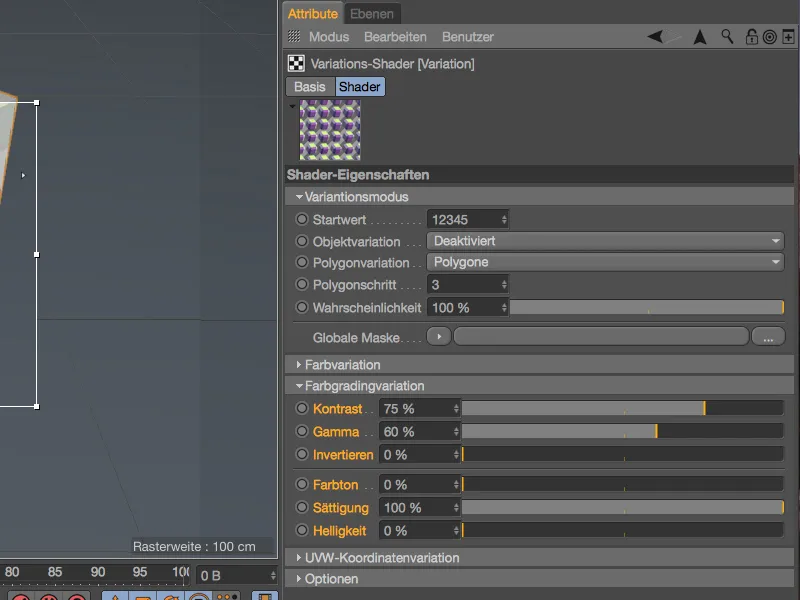
Sprememba kontrasta, gama in nasičenosti, prikazana zgoraj, vsekakor omili uporabljene Naključne barve.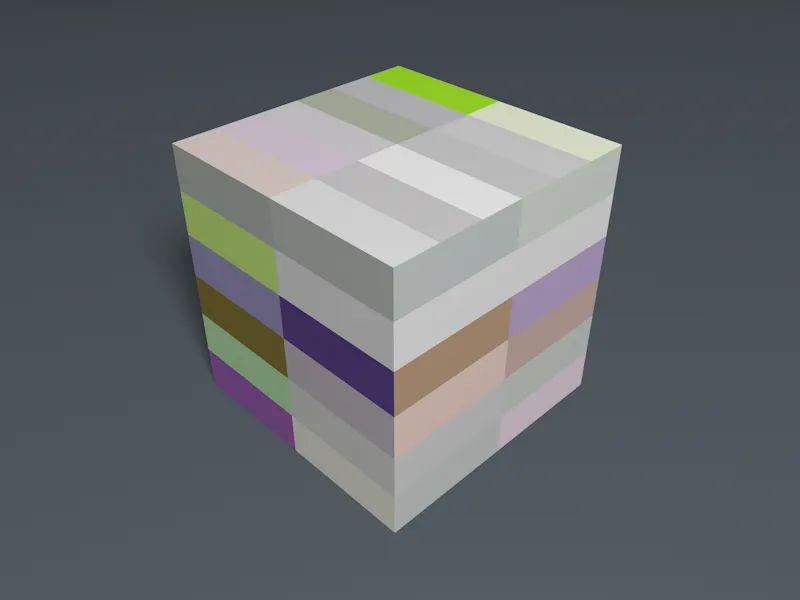
Ciljne barvne variacije
Prihajamo zdaj do najpomembnejšega dela Shader-jev za variacije, odseka Barvna variacija. Tukaj najdemo različne pristope k variacijam, ki jih lahko uporabimo tako posamezno (kot doslej z Naključnimi barvami), pa tudi v kombinaciji med seboj. Da si lahko ogledamo različne možnosti ločeno, postavimo Naključne barve na 0% in začnimo z Osnovno teksturo.
Z levim klikom si naložite Barvni Shader kot Osnovno teksturo.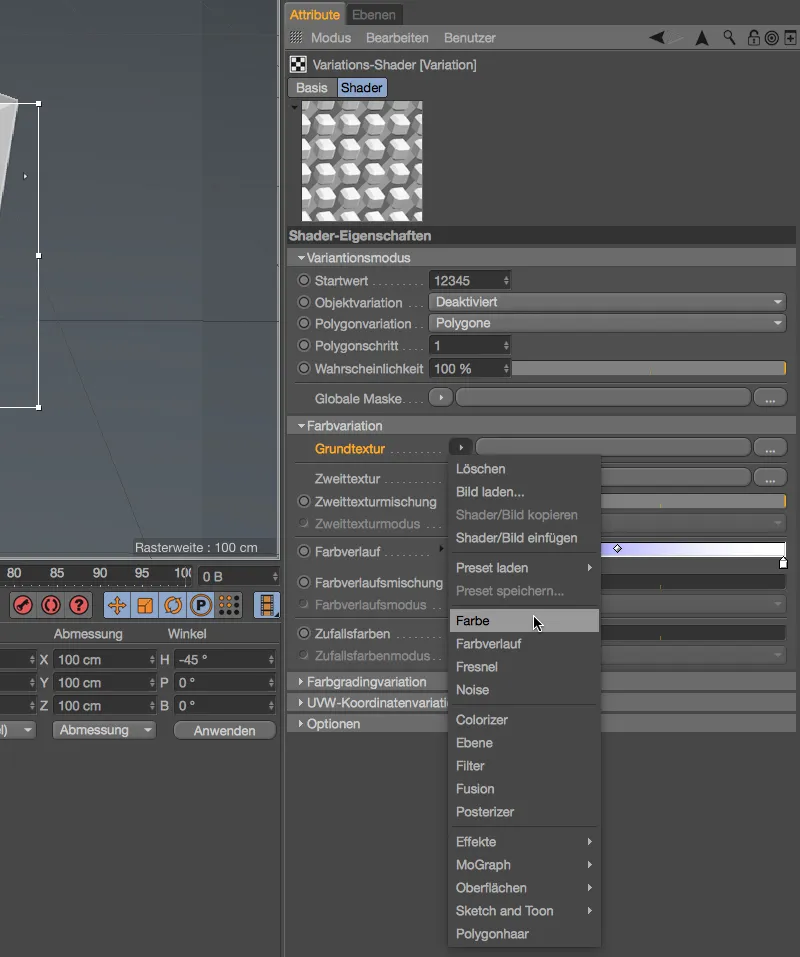
Z desnim klikom na gumb Shader Barva ali še lažje z razširitvijo povezave prek majhne puščice poleg Osnovne teksture odpremo dialogne nastavitve Shaderja Barve. Sam sem se odločil za živo rdečo kot Osnovno teksturo.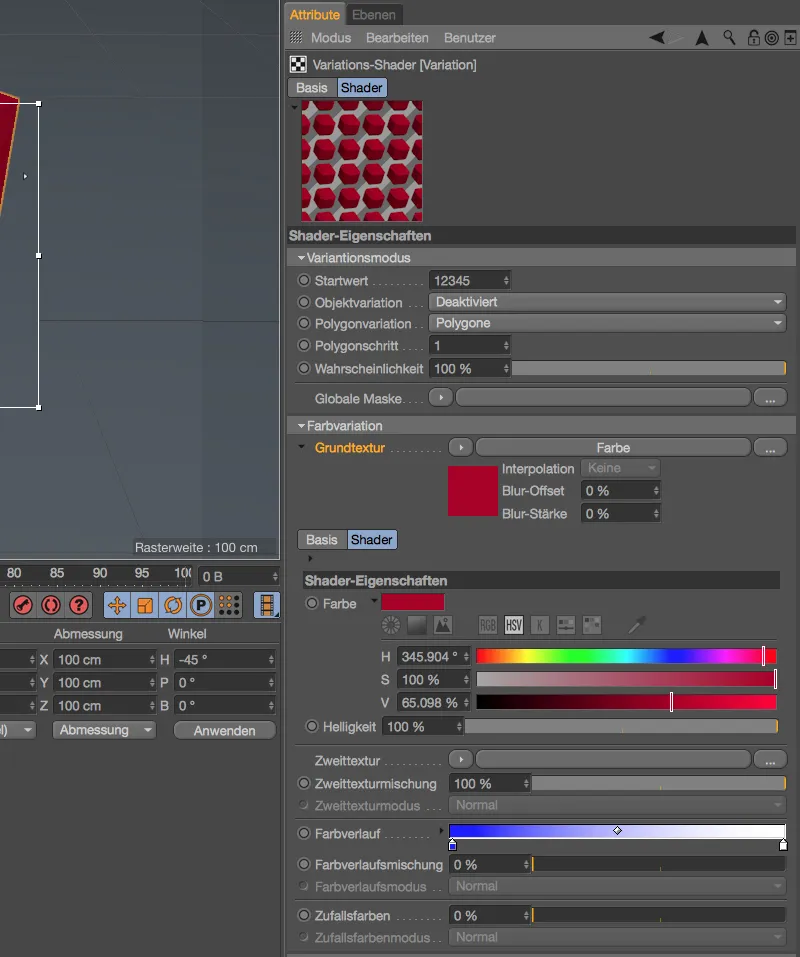
Za dokončanje Načina variacij iz Osnovne- in Drugačne teksture, si preko g puščice ob Drugačni teksturi naložimo še en Shader kot Texturo. Tu sem se odločil za Šumski Shader, da je dobro razvidno, na katerih mestih in Polygonih pride do variacij.
Za Šumski Shader druge teksture sem izbral vrsto šuma Poxo z majhno globalno velikostjo 5%.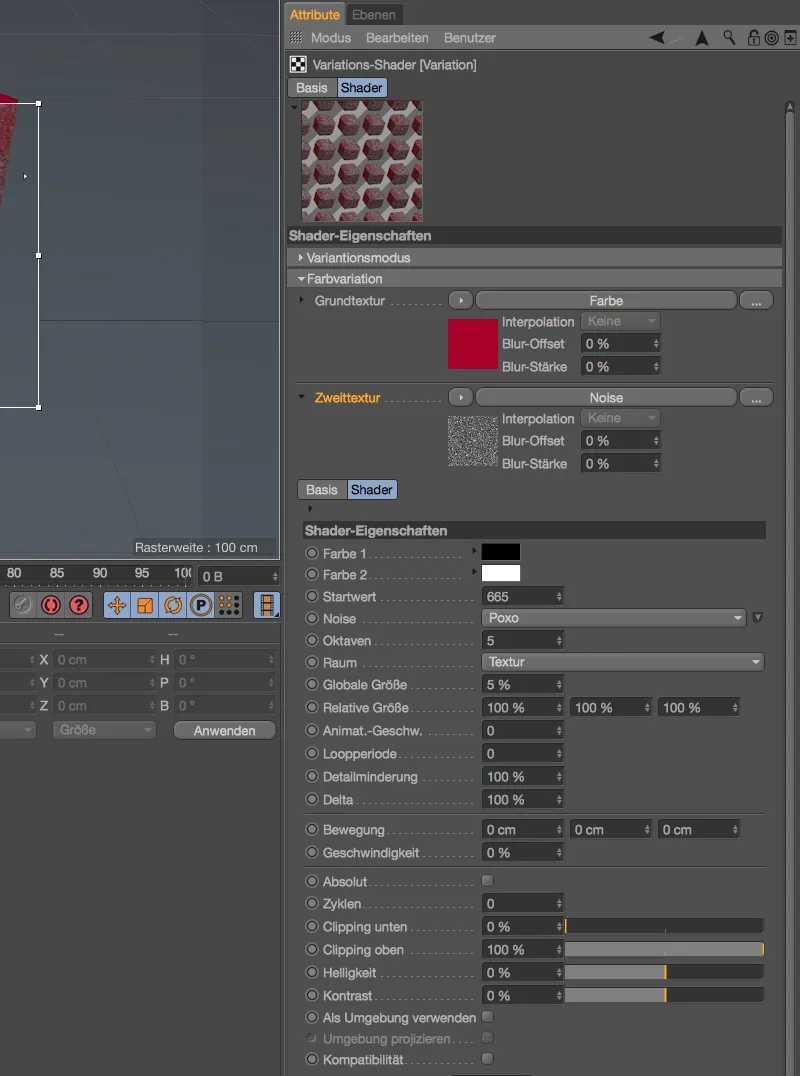
Pogled v interaktivno območje predogleda v našem urejevalnem pogledu pokaže, katere Variacije izhajajo iz določene Osnovne- in Drugačne teksture.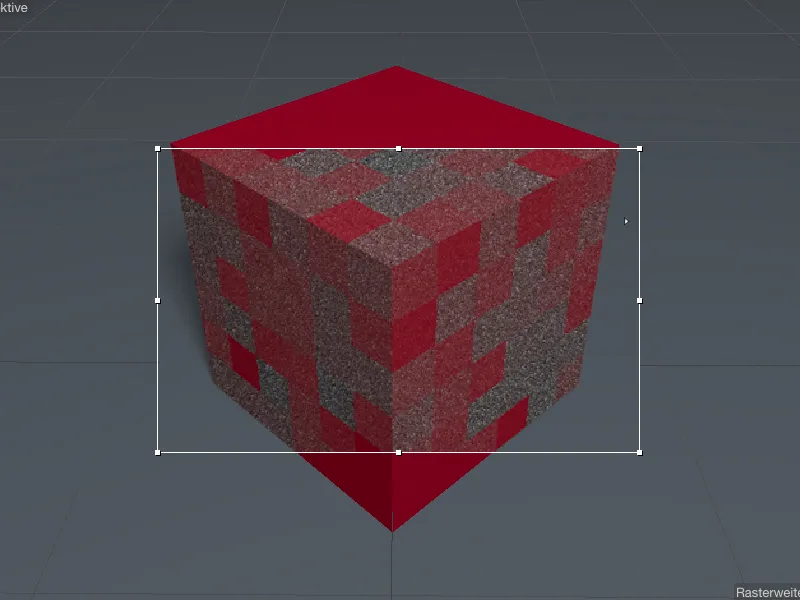
Za Variacijo preko Osnovne- in Drugačne teksture imamo na voljo dva parametra za prilagajanje mešanja in načina sklicevanja. Z zmanjšanim mešanjem in sklicevanjem Drugačne teksture prek načina Mehka svetloba na primer …
… Drugačna tekstura več ne pride do izraza, le v Variaciji Osnovne teksture je še vedno prepoznavna.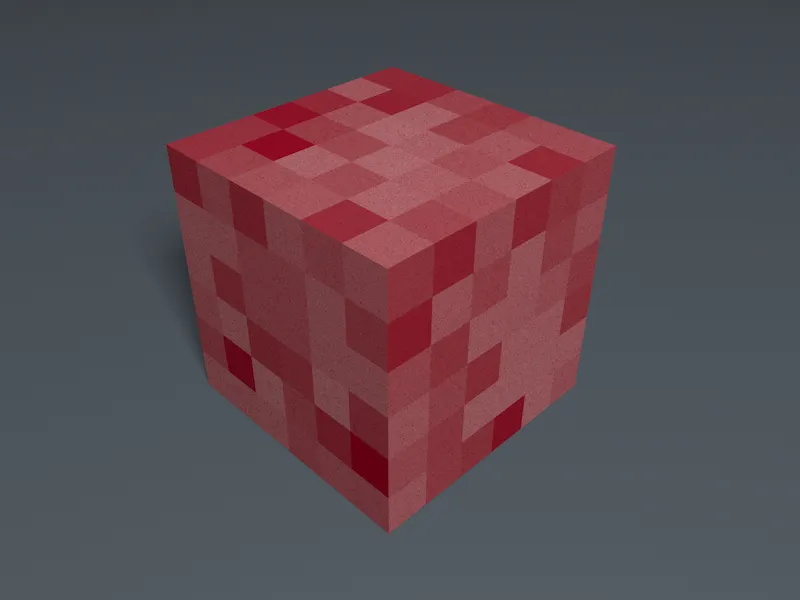
Obrnimo se k tretji možnosti znotraj odseka Barvna variacija, tj. Barvnem prelivanju. Za lažjo primerljivost sem izbrisal prejšnjo razpravo o Barvnem variacij iz Osnovne- in Drugačne teksture, lahko pa preprosto zmanjšate drsnik za mešanje Drugačne teksture na 0%, če želite ohraniti Osnovno teksturo.
Privzeto je nastavljen gradient od modre do bele barve kot Barvnega preliva.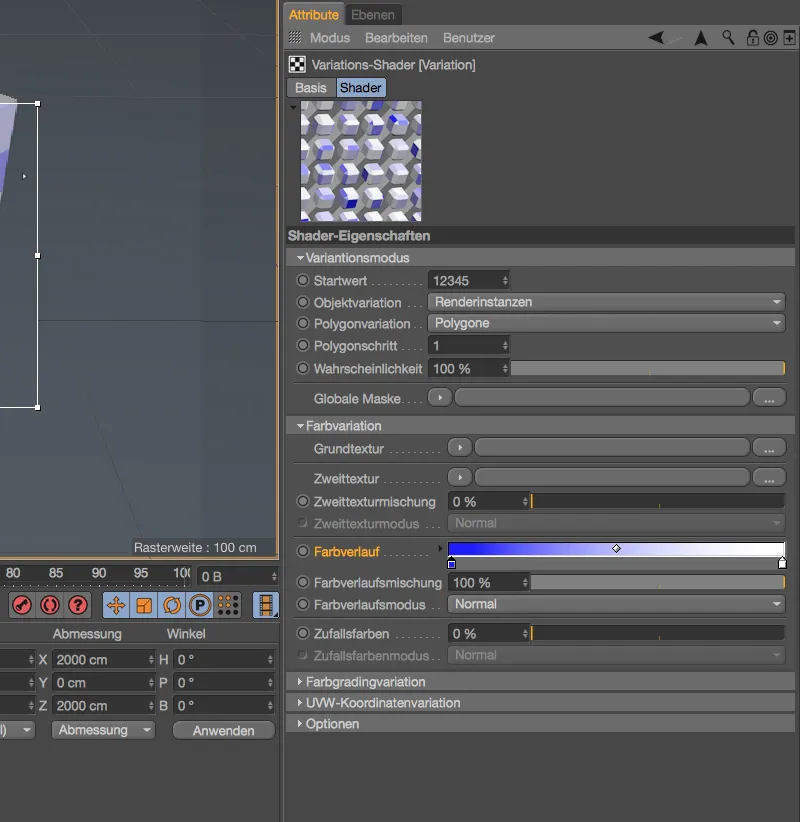
Za Variacijo to pomeni, da se za naše Polygone uporabijo naključne barve, vendar izključno v vnaprej določenem prelivu.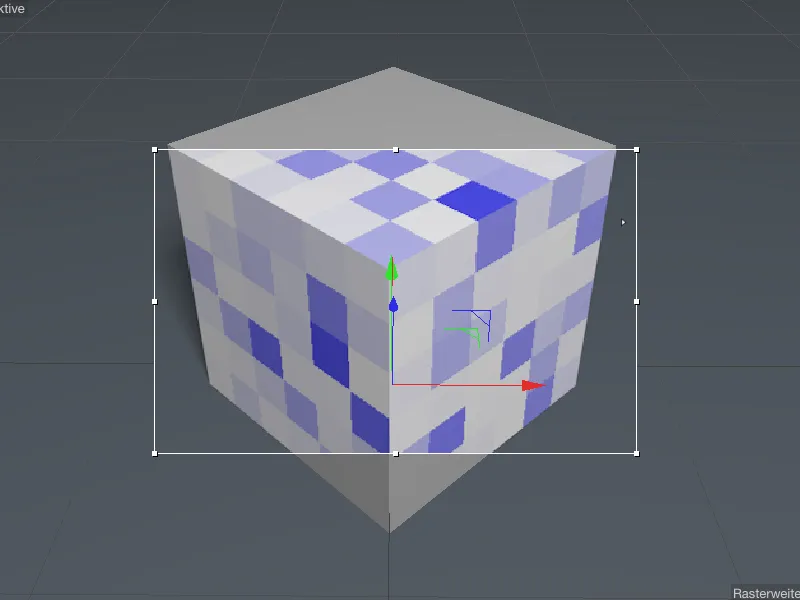
Zdaj dodajmo nazaj prej uporabljeno Osnovno teksturo z živo rdečo barvo in izberimo primeren način kot npr. Prekrivanje za preklapanje obeh Variacijskih-barvnih virov …
… tako lahko barve, 'naključno' uporabljene za naš poligonski kocko, že zelo dobro prilagodimo svojim (barvnim) predstavam.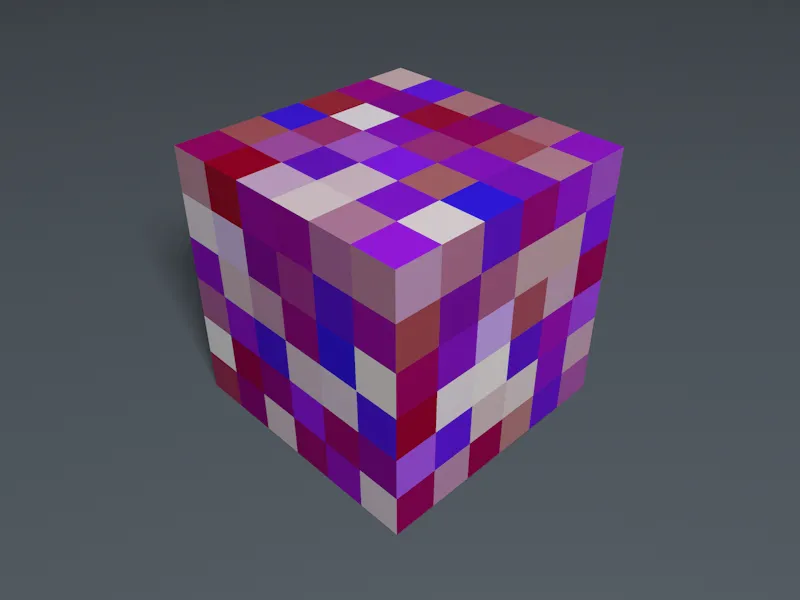
Barvna variacija pri kloniranju
Do zdaj smo se omejili na barvne variacije pri Polygonih kocke. Oglejmo si zdaj objekt-specifično Variacijo pri klasičnem primeru Klonskega objekta. V mojem preprostem primeru scene poskrbi Klonski objekt za razširjanje Cilindričnih objektov v Klonski preprogo. Material s Shaderjem za Variacije sem dodelil Klonskemu objektu.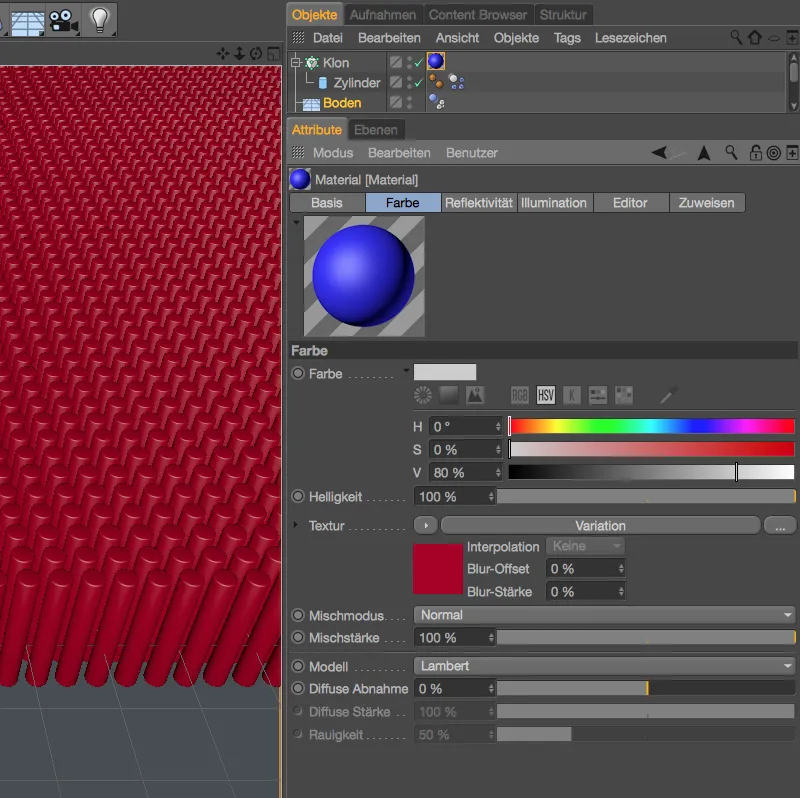
V pogovornem oknu Variationskega senčila potrebujemo v razdelku Način variacij namesto dosedanje Polygonvariation objektno variacijo. Za to onemogočimo Polygonvariation in izberemo za objektno variacijo primerni način Renderinstanze.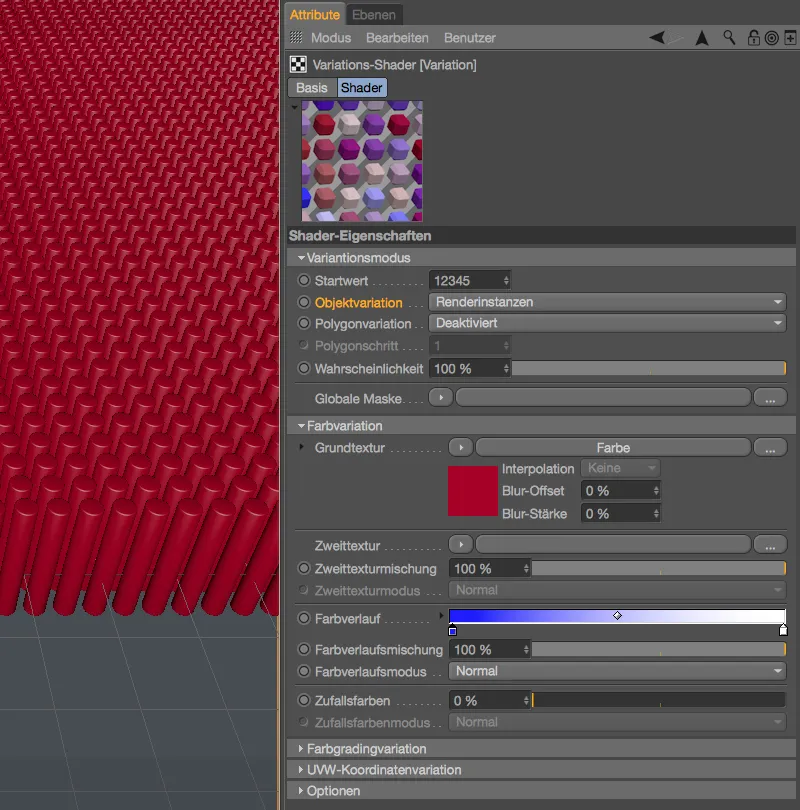
V primerjavi z zadnjo Polygonvariation ostanejo vsi drugi parametri enaki, zato pri upodobitvi rdeče osnovne teksture in modro-belega barvnega prehoda prikazana ustrezen pisano obarvan Klon-preproga.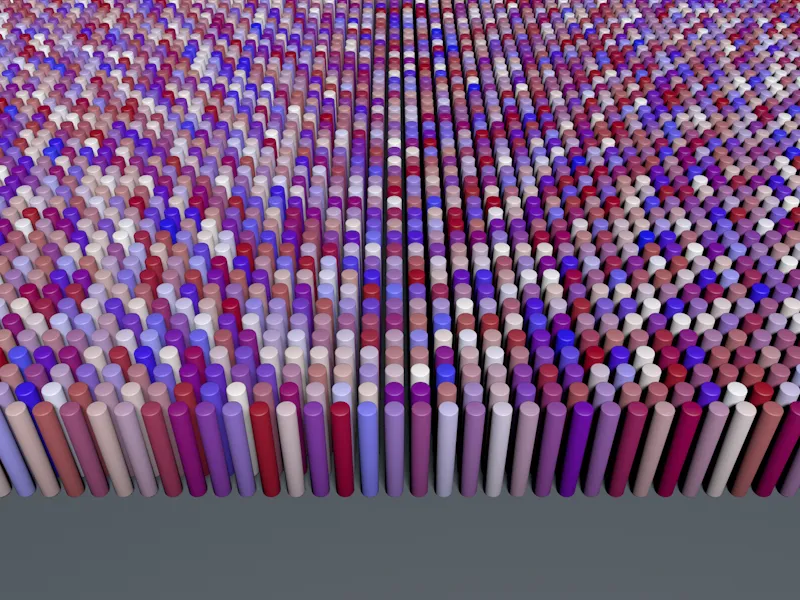
Na podlagi te barvne variacije si lahko ogledamo tudi druge možnosti v razdelku Način variacij. S parametrom Verjetnost določimo, kolikšen delež Klonov naj se variira (vidno v interaktivnem območju za upodabljanje).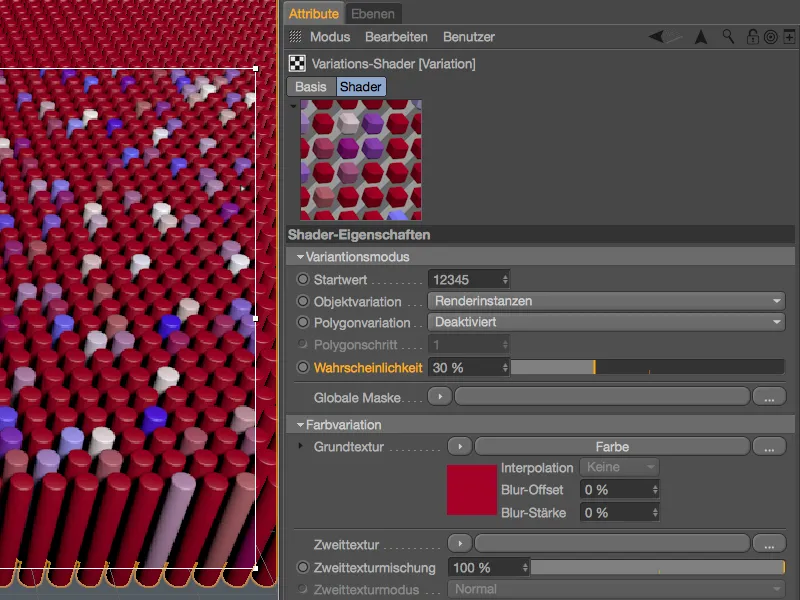
Obremenitev oz. porazdelitev variirajočih Klonov lahko prav tako nadzorujemo z teksturo ali senčilom. Za ta namen nam pri parametru Globalna maska ponovno na voljo puščicni gumb za nalaganje ustrezne slike oz. senčila.
V svojem primeru sem verjetnost ponovno vrnil na 100%, izbral temno modro za osnovno teksturo in preko puščičnega gumba za globalno masko naložil šumno senčilo kot teksturo.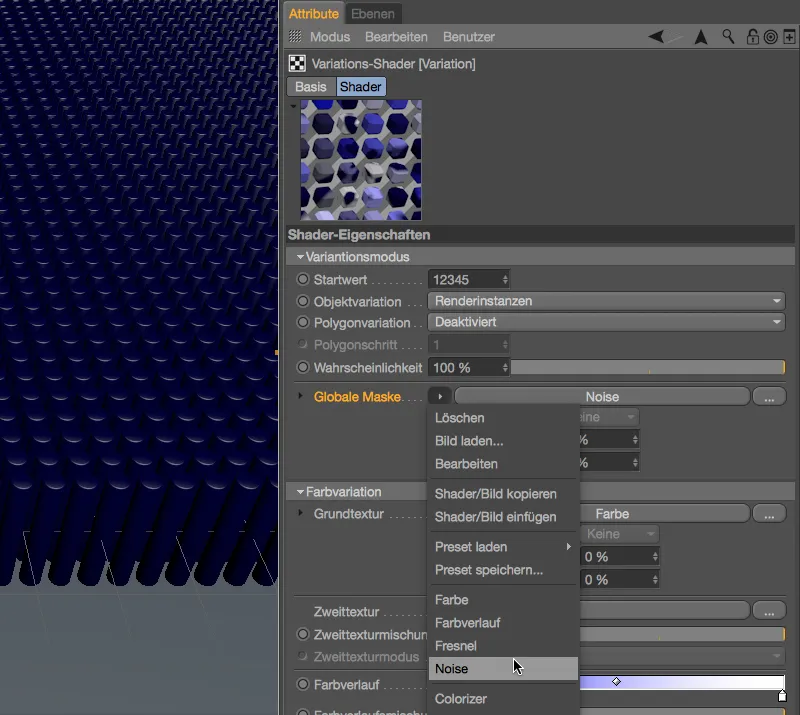
Odvisno od lastnosti Klonov in tega, kako je tekstura na Klonovem objektu preslikana v teksturnem tagu, bo vplival tudi izbrani Prostor v pogovornem oknu Šuma senčila. V večini primerov bi morala Svet delovati pri parametru Prostor, v mojem primeru sem teksturo preko Ploskovnega preslikovanja nanesel na Klon-preprogo in lahko postavim na nastavitev UV (2D).
Z ustrezno veliko globalno velikostjo in obrezovanjem zgoraj in spodaj z povečanim Kontrastom dobimo uporabno masko za naš primer.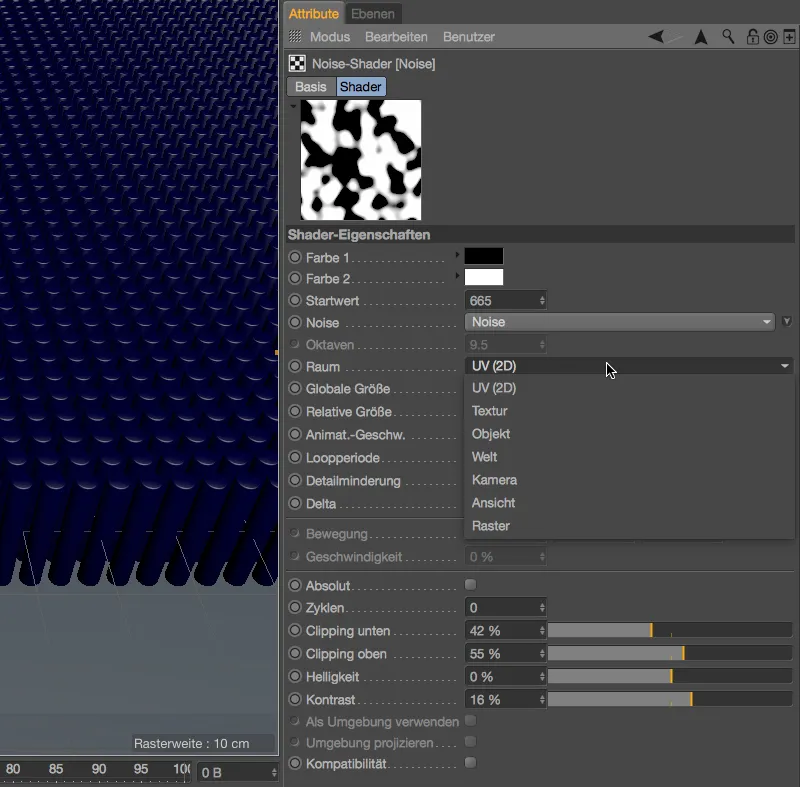
Pri upodobitvi vidimo v črnih območjih priloženo temno modro osnovno teksturo, medtem ko se v belih območjih širijo variirajoči Kloni. Na najbližjih Klonih je dobro videti, da globalna maska z delovanjem Ploskovnega preslikovanja na klone.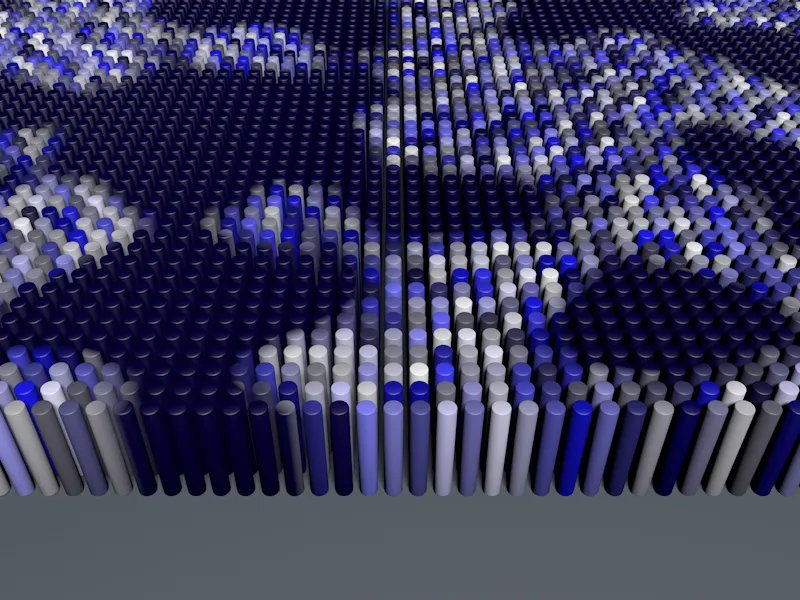
Za popolnost bomo preučili še zadnja dva razdelka Variationskega senčila.
Pri UVW-koordinatni variaciji lahko z premikanjem, zrcaljenjem ali vrtljajem UVW-koordinat dosežete variacijo - zelo koristno pri ponavljajočih se, ploščatih strukturah, kot so ploščice ali parket. Opcija Omeji na 1 povzroči, da pri izračunu variacij nastajajo barvne vrednosti večje od RGB (255, 255, 255) - pri uporabi HDR slik je to seveda potrebno in zato je treba deaktivirati.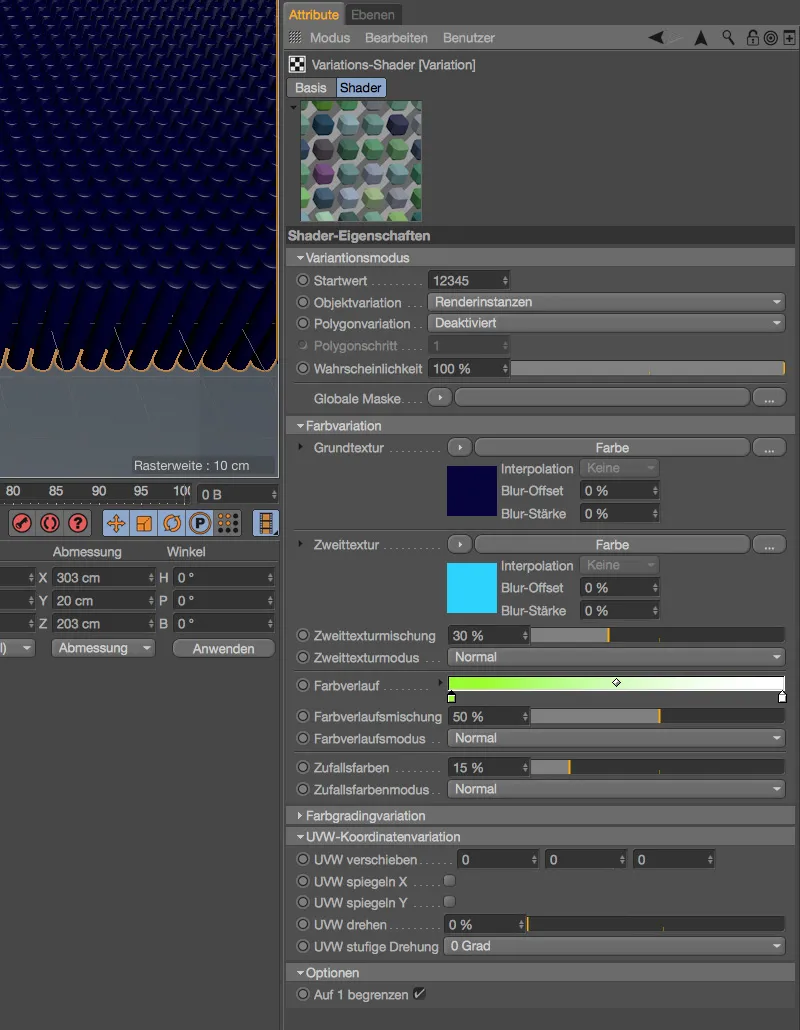
Vse predstavljene vrste variacij v tem vadnici je seveda mogoče poljubno kombinirati in uskladiti med seboj.


